Fikse frysing, forsinkelse og langsom ytelse på HTC One M8: Viktige løsninger (del 1)
Hvordan fikse problemer med frysing, forsinkelse, langsom ytelse på HTC One M8 (del 1) Fryser HTC One M8, henger eller opplever treg ytelse? Ikke …
Les artikkelen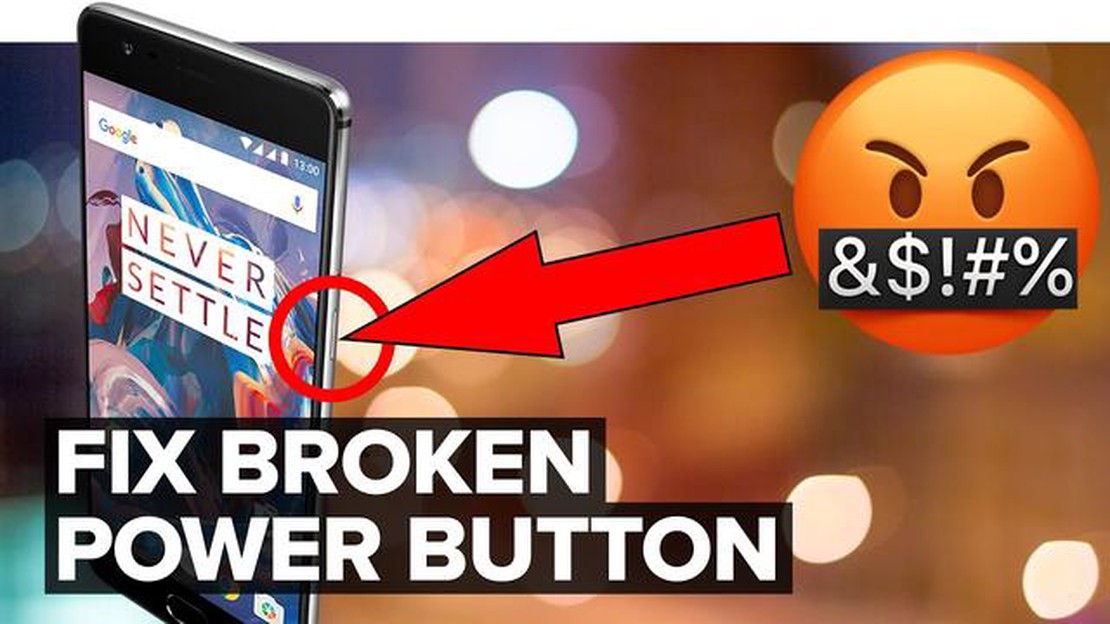
Hvis du har en Samsung Galaxy S8 og opplever problemer med av/på-knappen, for eksempel at enheten ikke slår seg av eller ikke svarer, kan det være frustrerende og bekymringsfullt. Det finnes imidlertid noen feilsøkingstrinn du kan ta for å prøve å løse problemet før du søker profesjonell hjelp eller kontakter Samsungs kundestøtte.
Trinn 1: Tving enheten til å starte på nytt.
Hvis du ikke klarer å slå av Samsung Galaxy S8 ved hjelp av strømknappen, kan du prøve å tvinge den til å starte på nytt. Dette gjør du ved å holde inne volum ned-knappen og av/på-knappen samtidig i ca. 10-15 sekunder. Dette bør tvinge enheten til å starte på nytt, noe som kan bidra til å løse eventuelle midlertidige programvare- eller maskinvarefeil som forårsaker problemet med strømknappen.
Trinn 2: Se etter programvareoppdateringer.
En annen mulig årsak til problemer med av/på-knappen på Samsung Galaxy S8 er utdatert programvare. Kontroller at enheten kjører den nyeste versjonen av operativsystemet ved å se etter programvareoppdateringer. Dette gjør du ved å gå til Innstillinger-menyen, velge Programvareoppdatering og deretter trykke på Last ned og installer hvis en oppdatering er tilgjengelig. Hvis du installerer den nyeste programvaren, kan det løse eventuelle problemer med av/på-knappen.
**Trinn 3: Tøm hurtigbufferpartisjonen
Hvis problemet med av/på-knappen ikke ble løst ved å starte enheten på nytt og oppdatere programvaren, kan du prøve å tømme hurtigbufferpartisjonen. Dette kan bidra til å fjerne midlertidige filer eller data som kan forårsake konflikter med av/på-knappen. For å tømme hurtigbufferpartisjonen må du starte Samsung Galaxy S8 i gjenopprettingsmodus. Se i enhetens brukerhåndbok eller søk på nettet for å finne instruksjoner for din modell om hvordan du går inn i gjenopprettingsmodus og tømmer cachepartisjonen.
*Hvis ingen av disse feilsøkingstrinnene fungerer, eller hvis du ikke føler deg komfortabel med å utføre dem selv, er det alltid best å kontakte en fagperson eller Samsungs kundestøtte for ytterligere hjelp. De vil kunne gi mer spesifikk veiledning basert på enhetens modell og eventuelle eksisterende garantier eller supportplaner.
Hvis Samsung Galaxy S8 ikke vil slå seg av eller ikke svarer på av/på-knappen, er det noen feilsøkingstrinn du kan prøve for å løse problemet. Følg disse trinnene for å feilsøke og løse problemet:
Ved å følge disse feilsøkingstrinnene bør du kunne løse problemet med en Samsung Galaxy S8 som ikke vil slå seg av eller ikke reagerer på av/på-knappen. Husk alltid å sikkerhetskopiere dataene dine før du utfører større feilsøkingstrinn for å unngå å miste viktig informasjon.
Hvis Samsung Galaxy S8 ikke vil slå seg av eller ikke svarer på av/på-knappen, er det noen feilsøkingstrinn du kan prøve. Kontroller først batterinivået på enheten. Hvis det er kritisk lavt, kan det hende at telefonen ikke reagerer på av/på-knappen.
Les også: Topp 7 ulåste Verizon-telefoner i 2023 - Sjekk ut de beste tilbudene!
Hvis den tvungne omstarten er vellykket, bør Samsung Galaxy S8 starte og fungere normalt. Hvis enheten fortsatt ikke svarer eller ikke vil slå seg av, kan det imidlertid være et underliggende maskinvareproblem som krever ytterligere feilsøking eller profesjonell reparasjon.
Hvis Samsung Galaxy S8 ikke vil slå seg av eller ikke svarer på av/på-knappen, kan du prøve å tømme hurtigbufferpartisjonen og se etter programvareoppdateringer for å løse problemet:
Les også: De 7 beste hjemmerobotassistentene i 2023: Din ultimate guide
Etter at telefonen har startet på nytt, sjekk om av/på-tasten reagerer og om problemet vedvarer. Hvis det gjør det, kan du prøve å se etter programvareoppdateringer:
Hvis Samsung Galaxy S8 fortsatt har strømproblemer etter at du har prøvd de foregående feilsøkingstrinnene, kan det hende du må utføre en tilbakestilling til fabrikkinnstillingene. Denne prosessen sletter alle data og innstillinger på enheten, så det er viktig å sikkerhetskopiere all viktig informasjon på forhånd.
Merk: En tilbakestilling til fabrikkinnstillingene bør bare gjøres som en siste utvei når alle andre feilsøkingsmetoder har mislyktes.
Etter tilbakestillingen til fabrikkinnstillingene kan du konfigurere Samsung Galaxy S8 som en ny enhet og sjekke om strømproblemene er løst. Hvis ikke, kan det tyde på at det er et maskinvareproblem, og det anbefales at du kontakter Samsungs kundestøtte eller oppsøker en profesjonell tekniker for ytterligere hjelp.
Hvis Samsung Galaxy S8 ikke vil slå seg av, kan du prøve en tvungen omstart. Dette gjør du ved å holde inne volum ned-knappen og av/på-knappen samtidig i ca. 10 sekunder eller til enheten starter på nytt.
Hvis av/på-knappen på Samsung Galaxy S8 ikke reagerer, kan du prøve å starte enheten på nytt. Trykk og hold inne volum ned-knappen og av/på-knappen samtidig i ca. 10 sekunder, eller til enheten starter på nytt. Hvis dette ikke fungerer, kan det hende du må kontakte Samsung for å få hjelp eller vurdere å få av/på-knappen reparert.
Det kan være flere grunner til at Samsung Galaxy S8 ikke reagerer på av/på-knappen. Det kan skyldes en programvarefeil, et maskinvareproblem med selve av/på-knappen eller et problem med batteriet. Prøv en tvungen omstart ved å holde inne volum ned-knappen og av/på-knappen samtidig i ca. 10 sekunder. Hvis dette ikke fungerer, kan det hende du må kontakte Samsung for å få ytterligere hjelp eller ta med enheten til et autorisert servicesenter.
Hvis Samsung Galaxy S8 fortsetter å starte på nytt og ikke vil slå seg av, kan du prøve en tvungen omstart. Trykk og hold inne volum ned-knappen og av/på-knappen samtidig i ca. 10 sekunder, eller til enheten starter på nytt. Hvis dette ikke løser problemet, kan det hende du må utføre en tilbakestilling til fabrikkinnstillingene eller kontakte Samsung for ytterligere hjelp.
Ja, det er mulig å slå av en Samsung Galaxy S8 uten å bruke av/på-knappen. Du kan gå til Innstillinger-appen, velge “Skjerm”, trykke på “Navigasjonslinje” og aktivere “Vis og skjul knapp”. Dette legger til en virtuell av/på-knapp i navigasjonsfeltet, slik at du kan slå av enheten uten å bruke den fysiske av/på-knappen.
Hvordan fikse problemer med frysing, forsinkelse, langsom ytelse på HTC One M8 (del 1) Fryser HTC One M8, henger eller opplever treg ytelse? Ikke …
Les artikkelen4 tilfredsstillende asmr-apper som hjelper deg å slappe av ASMR (fra Autonomous Sensory Meridian Response) er et fenomen der visse lyder som klikk, …
Les artikkelenUpdf - utrolig pdf-leser, annotator, omformer og konverteringsprogram Hvis du er på utkikk etter et pålitelig og kraftig verktøy for arbeid med …
Les artikkelenSlik fikser du svart dødsskjerm på Poco M3 Pro Det kan være frustrerende å oppleve en svart dødsskjerm (BSOD) på Poco M3 Pro, men ikke bekymre deg! I …
Les artikkelenFeilmeldingen “Galleri har dessverre stoppet” dukker stadig opp på Samsung Galaxy A3 (Feilsøkingsveiledning) Hvis du eier en Samsung Galaxy A3 og har …
Les artikkelen5 produktive måter studenter bruker internett på Internett er en utrolig ressurs som kan være svært nyttig for studenter. Det er et sted der de kan …
Les artikkelen